Ich musste für weitere Tätigkeiten einen Export umschreiben. Der Export beinhaltete alle Werte (>400) in einer Zeile, nur durch ein Semikolon getrennt. Nachfolgen eine Möglichkeit mittels kostenlosem Notepad++ Editor.
HowTo Notepad++ zwei Dateien vergleichen
Die Ausgangslage:
Apfel;Buch;Lampe;Sonne;Auto;Birne;Annanas;MaulwurfDie Schritte zum trennen und jeden Wert per Notepad++ in einer Zeile darstellen. Ich nutzte als Search Mode „Regular expression“, habe aber keines direkt verwendet 🙂
- Notepadd++ Suchen & Ersetzen aufrufen <STRG>+H
- bei „Find what“ habe ich das Semikolon eingetragen
- bei „Replace with“ habe ich \r\n für Carriage Return und Line Feed, also eine neue Zeile erzeugen, eingetragen
- die Option „Wrap around“ aktivieren
- unter Search Mode „Regular expression“ aktivieren, auch wenn obiges nicht wirklich eines ist
- nun auf „Replace All“ klicken oder mittels „Find Next“ und „Replace“ testen
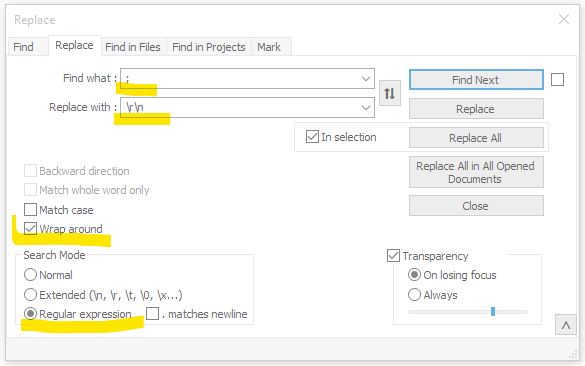
Das Ergebnis sieht dann wie folgt aus:
Apfel
Buch
Lampe
Sonne
.....Thats it … und kann auf eigene Anforderungen angepasst werden … Have Fun!
Interessiert in verschiedenste IT Themen, schreibe ich in diesem Blog über Software, Hardware, Smart Home, Games und vieles mehr. Ich berichte z.B. über die Installation und Konfiguration von Software als auch von Problemen mit dieser. News sind ebenso spannend, sodass ich auch über Updates, Releases und Neuigkeiten aus der IT berichte. Letztendlich nutze ich Taste-of-IT als eigene Dokumentation und Anlaufstelle bei wiederkehrenden Themen. Ich hoffe ich kann dich ebenso informieren und bei Problemen eine schnelle Lösung anbieten. Wer meinen Aufwand unterstützen möchte, kann gerne eine Tasse oder Pod Kaffe per PayPal spenden – vielen Dank.


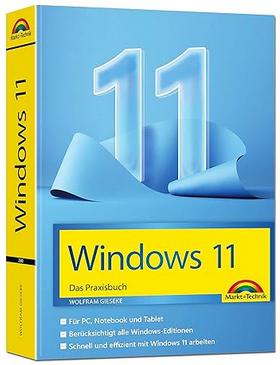
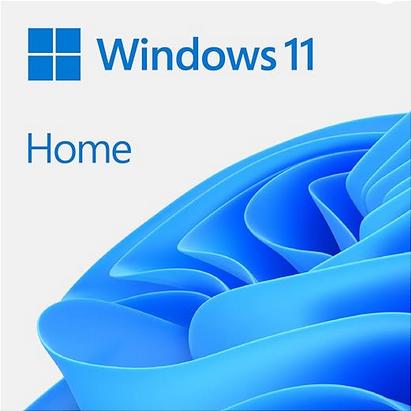
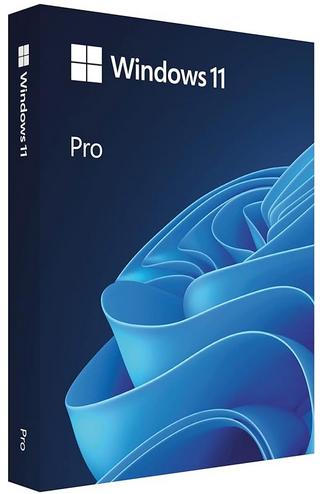
hallo ich habe einen string erhalten in diesem befindet sinch das wort Lin
ich möchte diese durch das zeichen p: erstzen und einen zeilenumbruch einsetzen.
das immer das p; als eine neue Zeile beginnt
Hallo muellner,
ich würde es wie im Artikel von mir beschrieben machen, nach Lin suchen und ersetzen und nach \r\n ein p: hinzufügen.Somit wird das Lin durch ein p: ersetzt und ein Zeilenumbruch vor dem p: durchgeführt. Meintest du das so?
VG Jarvis
wahnsinn. Endlich hab ich das hinbekommen. DANKE!
Hi,
super das ich helfen konnte, hatte mir dann final auch viel Zeit erspart.
Pingback:Notepad++ zwei Dateien vergleichen - TASTE-OF-IT